Manuale utente di Keynote per iPhone
- Ciao
- Novità di Keynote 14.1
-
- Introduzione a Keynote
- Introduzione a immagini, grafici e altri oggetti
- Creare una presentazione
- Scegliere come muoversi nella presentazione
- Aprire una presentazione
- Salvare e assegnare un nome a una presentazione
- Trovare una presentazione
- Stampare una presentazione
- Copiare testo e oggetti tra app
- Gesti touchscreen di base
- Creare un presentazione utilizzando VoiceOver
-
- Aggiungere o eliminare le diapositive
- Aggiungere e visualizzare le note del presentatore
- Modificare le dimensioni della diapositiva
- Modificare lo sfondo di una diapositiva
- Aggiungere un bordo attorno a una diapositiva
- Mostrare o nascondere i segnaposto per il testo
- Mostrare o nascondere i numeri delle diapositive
- Applicare un layout diapositiva:
- Aggiungere e modificare i layout diapositiva
- Modificare un tema
-
- Modificare la trasparenza di un oggetto
- Riempire forme e caselle di testo con un colore o un’immagine
- Aggiungere un bordo a un oggetto
- Aggiungere una didascalia o un titolo
- Aggiungere un riflesso o un’ombra
- Utilizzare gli stili oggetto
- Ridimensionare, ruotare e capovolgere gli oggetti
- Aggiungere oggetti collegati per rendere interattiva la presentazione
-
- Inviare una presentazione
- Introduzione alle funzionalità di collaborazione
- Invitare altri utenti a collaborare
- Collaborare a una presentazione condivisa
- Visualizza le attività più recenti in una presentazione condivisa
- Modificare le impostazioni di una presentazione condivisa
- Interrompere la condivisione di una presentazione
- Cartelle condivise e collaborazioni
- Usare Box per collaborare
- Creare una GIF animata
- Pubblicare una presentazione in un blog
- Copyright
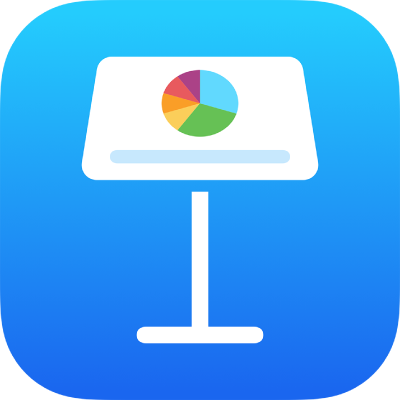
Modificare video e audio in Keynote su iPhone
Dopo aver aggiunto un file video o audio a una diapositiva, puoi impostarlo in modo che si ripeta, riprodurlo senza sosta su più diapositive o modificarne il tempo di inizio all’interno della presentazione. E puoi anche regolare il volume di riproduzione dell’audio.
Impostare la ripetizione e il tempo di inizio di file audio o video
Tocca il video o l’audio sulla diapositiva per selezionarlo.
Tocca
 , quindi tocca Filmato o Audio.
, quindi tocca Filmato o Audio.Per impostare il momento in cui inizia la riproduzione di video o audio sulla diapositiva, scegli una delle seguenti opzioni:
Quando tocchi la diapositiva: attiva “Avvia toccando”.
Automaticamente quando compare la diapositiva: disattiva “Avvia toccando”.
Attraverso più transizioni delle diapositive in modo continuo: attiva “Riproduci tra diapositive”. Video e audio verranno riprodotti senza interruzioni anche se ne modifichi dimensioni e posizione all’interno di diapositive consecutive. Per scoprire di più e modelli correlati alla riproduzione di video e audio all’interno delle transizioni delle diapositive, consulta questo articolo del supporto Apple.
Riavvia il file video o audio quando compare la nuova diapositiva: disattiva “Riproduci tra diapositive”.
Per impostare il file multimediale in modo che si ripeta finché non passi alla diapositiva successiva, scegli come vuoi riprodurlo:
Riprodurre in ripetizione continua: tocca Ripeti.
Riprodurre in avanti e poi indietro: tocca “Ripeti avanti e indietro”.
Nota: i file audio registrati non supportano la ripetizione avanti e indietro.
Regolare il volume di riproduzione dell’audio
Tocca per selezionare l’audio sulla diapositiva.
Tocca
 , quindi tocca Audio.
, quindi tocca Audio.trascina il cursore Volume.
Per lavorare con più oggetti audio allo stesso tempo, tieni premuto un oggetto, quindi tocca gli altri oggetti con un altro dito.